解决安装路由器后上不了网的问题(一些常见故障和简单的解决方案)
- 数码百科
- 2024-10-14
- 76
- 更新:2024-10-04 18:14:33
随着互联网的普及,越来越多的人在家中安装路由器来享受便捷的网络体验。然而,有时候我们可能会遇到一个很常见的问题:安装完路由器后却无法上网。这个问题很烦人,但幸运的是,大多数情况下它都可以很容易地解决。本文将为您介绍一些常见的原因和简单的解决方案,帮助您轻松解决这个问题。
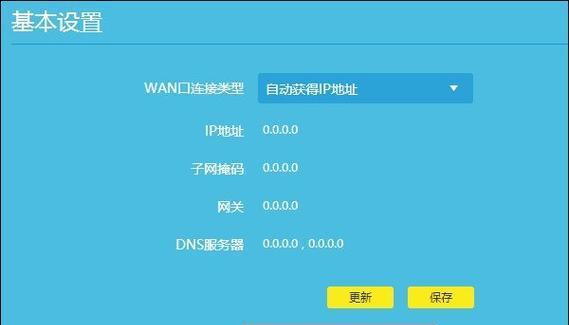
一:检查物理连接是否正常
在安装路由器后无法上网时,首先要检查一下物理连接是否正常。确保所有的电缆都正确连接并且插紧了。检查网线是否插入路由器的WAN口,并确保电源线插入电源插座。
二:重启路由器和网络设备
有时候,路由器和其他网络设备可能会出现临时故障,导致无法上网。重启路由器和其他网络设备可能会解决这个问题。先将路由器和其他设备断电,等待几分钟后再重新插电,然后再次尝试连接网络。
三:检查路由器的设置
如果重启设备后问题依然存在,那么可能是路由器的设置出现了一些问题。打开浏览器,输入路由器的默认IP地址,进入路由器的设置页面。检查路由器的网络设置是否正确,包括IP地址、子网掩码、网关等参数。
四:检查无线网络设置
如果您是通过Wi-Fi连接路由器但无法上网,那么可能是无线网络设置有问题。在路由器设置页面中,确保无线网络已经启用,并检查无线网络的名称(SSID)和密码是否正确。有时候,无线网络可能会因为某些原因自动关闭或密码被更改。
五:检查DHCP设置
DHCP是一个能够为网络中的设备分配IP地址的协议。如果您的路由器上没有正确配置DHCP服务器,那么设备就无法获得有效的IP地址,进而导致无法上网。在路由器设置页面中,确保DHCP服务器已经启用并配置正确。
六:尝试使用固定IP地址
如果您的设备无法通过DHCP获得有效的IP地址,可以尝试手动设置固定IP地址来解决问题。在设备的网络设置中,选择手动配置IP地址,并输入合适的IP地址、子网掩码、网关和DNS服务器信息。
七:检查防火墙设置
防火墙可能会阻止某些网络连接,导致无法上网。检查路由器和设备上的防火墙设置,确保没有禁止或阻止与互联网的连接。
八:尝试更新路由器固件
有时候,老旧的路由器固件可能会导致一些兼容性问题,从而影响网络连接。在路由器设置页面中,检查是否有可用的固件更新,如果有,尝试更新路由器固件并重新启动设备。
九:排除电信运营商问题
有时候,上不了网可能是因为电信运营商的故障导致的。可以拔出路由器连接到电脑上直连电信运营商提供的光猫,如果此时能够正常上网,则说明问题可能出在路由器上,反之则说明是电信运营商的问题。
十:尝试恢复出厂设置
如果您尝试了以上的解决方案仍然无法解决问题,那么可以尝试将路由器恢复到出厂设置。通过按下路由器背面的重置按钮,在路由器重新启动后,它将恢复到默认的配置设置。您可以重新设置路由器并尝试连接网络。
十一:联系网络服务提供商
如果您经过以上所有的步骤仍然无法解决问题,那么可能是网络服务提供商的问题。在这种情况下,建议您联系网络服务提供商的技术支持部门,寻求他们的帮助和指导。
十二:避免常见错误
在解决问题的过程中,我们应该避免一些常见的错误。比如,不要随意更改路由器的设置,不要使用未经授权的软件或固件更新,避免过度使用网络设备等。这些错误可能会导致更严重的问题。
十三:理解网络基础知识
要更好地解决网络故障,了解一些基本的网络知识是非常重要的。了解IP地址、子网掩码、网关、DNS等基础概念,可以帮助我们更好地理解和处理网络连接问题。
十四:寻求专业帮助
如果您在尝试了以上的解决方案后仍然无法解决问题,那么可能需要寻求专业的帮助。可以联系专业的网络工程师或技术支持团队,他们有更深入的知识和经验,可以帮助您解决复杂的网络故障。
安装路由器后上不了网是一个常见的问题,但大多数情况下它可以很容易地解决。通过检查物理连接、重启设备、检查设置、更新固件等简单的步骤,我们可以解决大部分的网络连接问题。如果问题仍然存在,可以尝试联系网络服务提供商或寻求专业帮助。最重要的是,我们需要理解一些基本的网络知识,这样才能更好地应对网络故障。
解决安装路由器后上不了网问题的方法
在我们日常生活中,网络已经成为了我们生活中不可或缺的一部分。而安装路由器是我们连接互联网的关键步骤之一。然而,有时候我们会遇到安装完路由器后却无法上网的问题。本文将介绍一些简单有效的解决办法,帮助您解决这个困扰。
一、检查物理连接是否正常
-插拔网线是否牢固连接好
-确保电源适配器和路由器电源线正常工作
-通过确认光猫与路由器之间的连接是否稳定来解决网络问题
二、重启路由器和设备
-关闭路由器电源,等待一分钟后再重新开启
-重新启动电脑、手机等设备,确保设备与路由器重新建立连接
三、检查路由器设置
-访问路由器管理界面,检查是否存在配置错误
-确保DHCP功能是否开启,可以尝试手动分配IP地址
四、检查IP地址分配
-通过命令行或者网络设置界面检查设备是否成功获取到IP地址
-如果是静态IP地址,确保设置正确
五、确认无线网络设置
-检查无线网络是否开启
-确保无线网络名称和密码输入正确,尝试重新连接
六、检查DNS设置
-确保DNS服务器地址设置正确,可以尝试更换为公共DNS服务器
-清除设备的DNS缓存,刷新DNS解析
七、检查防火墙设置
-确保防火墙没有阻止网络连接
-尝试关闭防火墙,再次尝试上网
八、升级路由器固件
-访问路由器官方网站,检查是否有新版本固件可供升级
-更新路由器固件可能修复一些已知的网络问题
九、检查设备MAC地址限制
-检查路由器设置是否有对设备MAC地址进行限制
-如果有限制,将设备MAC地址添加到允许列表中
十、重置路由器
-尝试将路由器恢复到出厂设置,然后重新配置路由器
十一、联系网络服务提供商
-如果以上方法都无法解决问题,可能是ISP出现了故障
-联系网络服务提供商进行故障排查和修复
十二、检查网络线路质量
-如果使用的是有线连接,检查网线是否损坏
-尝试更换网线,或者尝试连接其他设备
十三、检查其他设备
-检查其他设备是否能够正常上网
-如果其他设备也无法上网,可能是路由器的问题
十四、重启光猫
-关闭光猫电源,等待一分钟后重新开启
-等待光猫重新连接到互联网,再次尝试上网
十五、寻求专业帮助
-如果以上方法都无法解决问题,可能需要寻求专业的网络技术人员的帮助
-专业人员可以通过更深入的故障排查和修复来解决问题
在解决安装路由器后上不了网的问题时,我们可以通过检查物理连接、重启路由器和设备、检查路由器设置、检查IP地址分配、确认无线网络设置、检查DNS设置、检查防火墙设置等方法来快速定位和解决问题。如果问题依然存在,我们可以尝试升级路由器固件、重置路由器、联系网络服务提供商等进一步解决。当然,如果以上方法都不奏效,不妨寻求专业帮助,以确保我们能够顺利享受互联网带来的便利。











